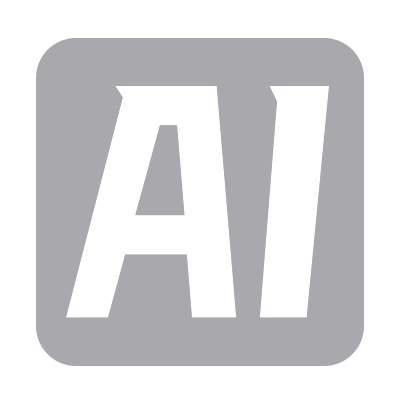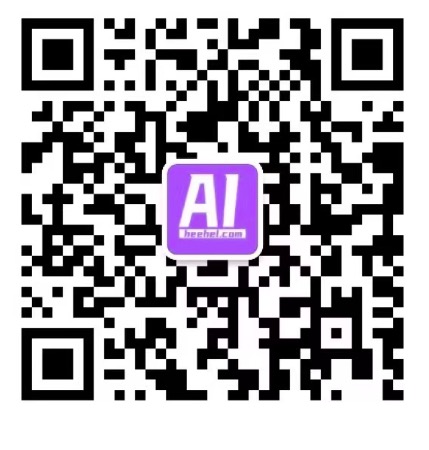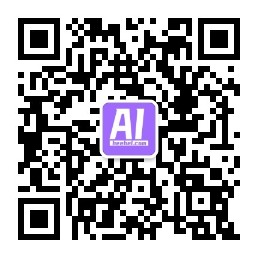忘记那些旧的 Photoshop 技术,在这些技术中,您需要编辑技能,但无法在最佳水平上获得完美的分辨率。基于 XPixel 集团发布的基于 LoRA 和 Stable Diffusion XL(SDXL) 框架的SUPIR(Scaling-UP Image Restoration)可帮助您立即放大图像。
SUPIR无损放大图像生成模型官网链接、介绍等详细信息👇
该模型在 2000 万张高分辨率图像上进行了训练,每张图像都有描述性文本注释。它允许您恢复由详细的正面和负面文本提示指导的图像。
这是根据非商业性 One 授权的,您只能将其用于研究目的。要进行深入研究,您可以浏览他们的研究论文。
安装
1. 如果您是新手,请安装 ComfyUI。
2. 通过选择“更新 ComfyUI”,从 Manager 更新 ComfyUI。
3. 移动到“ComfyUI/custom_nodes”文件夹。导航到文件夹地址栏并键入“cmd”以打开命令提示符。

通过输入下面提供的以下命令克隆存储库:
- git clone https://github.com/kijai/ComfyUI-SUPIR.gitCopyCode Copied
- git clone https://github.com/kijai/ComfyUI-SUPIR.git
4. 接下来,使用以下命令安装依赖库:
对于普通的 ComfyUI 用户:
- pip install -r requirements.txtCopyCode Copied
- pip install -r requirements.txt
对于 ComfyUI 便携式用户,请移动到“ComfyUI_windows_portable”文件夹内。打开命令提示符并键入以下命令:
- python_embeded\python.exe -m pip install -r ComfyUI\custom_nodes\ComfyUI-SUPIR\requirements.txtCopyCode Copied
- python_embeded\python.exe -m pip install -r ComfyUI\custom_nodes\ComfyUI-SUPIR\requirements.txt
5. 现在,将自动检测 Xformers(有助于加快渲染时间)。如果要安装,请使用此命令。
对于普通的 ComfyUI 用户:
- pip install -U xformers --no-dependenciesCopyCode Copied
- pip install -U xformers --no-dependencies
对于 ComfyUI 便携式用户:
python_embeded\python.exe -m pip install -U xformers --no-dependenciesCopyCode
python_embeded\python.exe -m pip install -U xformers --no-dependencies

6. 从 Kijai 的 Hugging Face 存储库下载 SUPIR 修剪模型。原始原始模型(如果需要)可以从 Camenduru 的存储库下载。
像往常一样,将它们放在 “ComfyUI/models/checkpoints” 文件夹中。
工作流程
1. 通过拖放,在 ComfyUI 中加载工作流。您可以在 “ComfyUI/custom_nodes/ComfyUI-SUPIR/examples” 文件夹中找到工作流程。
2. 将模糊的图片上传到 Load Image(加载图片)节点。
3. 从sdxl_model选项中选择基于 SDXL 的模型(如 DreamshaperXL、JuggernautXL 等)。

4. 从 SUPIR 模型加载器选项中选择相关模型。有两种版本:
SUPIR-v0F_fp16 - 使用光降解配置进行训练。
SUPIR-v0Q_fp16 - 使用默认设置进行训练。这是为了实现高度泛化,并且在大多数情况下会产生高图像质量。
SUPIR模型下载链接👇
设置 “scale by” 参数进行放大,如 2x、3x 或 4x。您想要的像素越多,处理时间就越长。这完全取决于您的系统配置。对于 CFG、步骤、采样器和其他参数,请选择最适合您使用的 SDXL 模型的参数。
5. 正如官方报道的那样,他们在后台使用 LLAVA LLM 来提高整体性能,但它也可以在没有它的情况下工作。如果你也可以包括它。
6. 选择浮点类型。FP8 非常适合 Unet,因为它将帮助您减少 VRAM 并防止您出现内存不足错误。对 VAE 使用 “tiled_vae” 选项。好吧,图块大小可以从 1024 和 512 减少到 512 和 256 像素。
经过测试,我们了解到多张图像与人脸和动物配合效果更好。请记住,使用平铺选项也会减少 VRAM,但会增加系统 RAM。我们使用 3090 和 24 GB VRAM 进行了测试,3 倍和 4 倍放大很顺利,但使用 3060 12GB VRAM,它会导致内存错误。
7、最后,单击 queue 开始渲染。